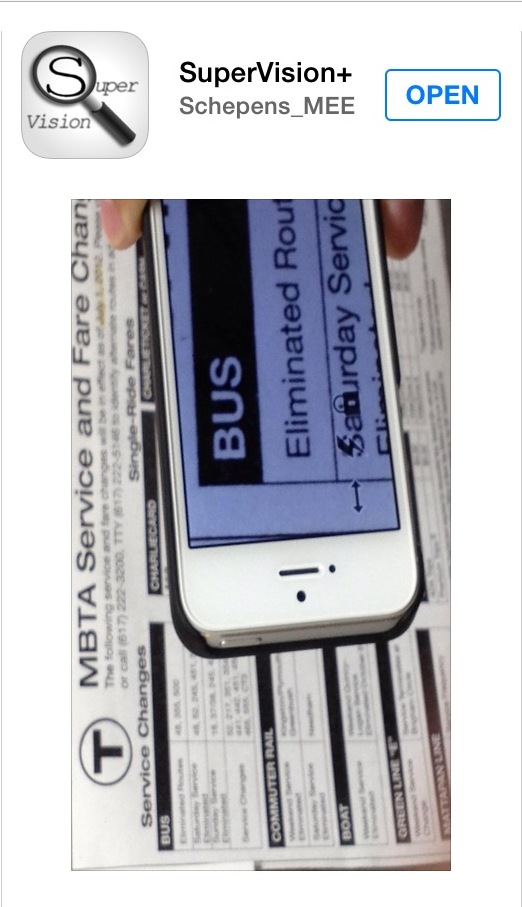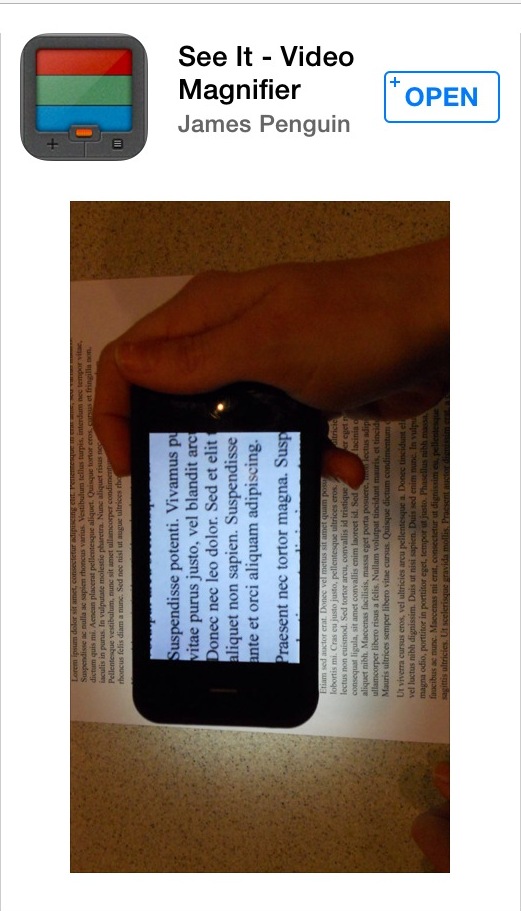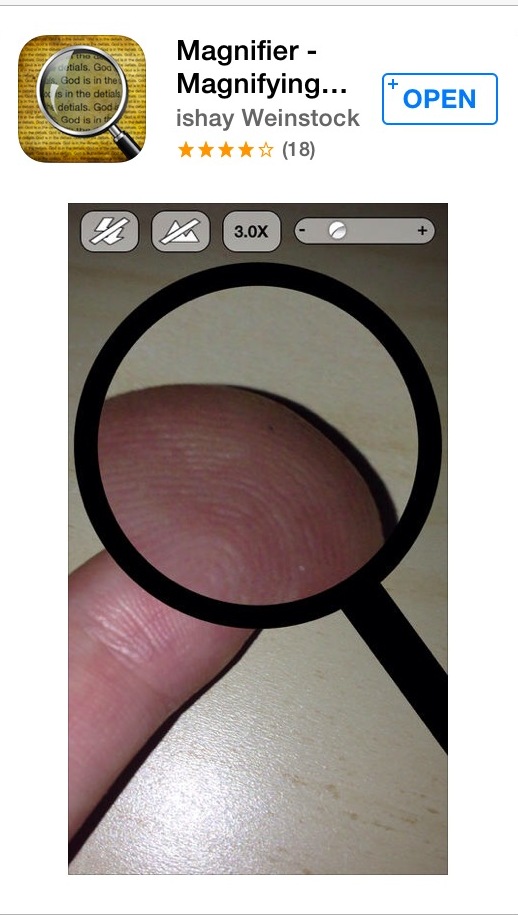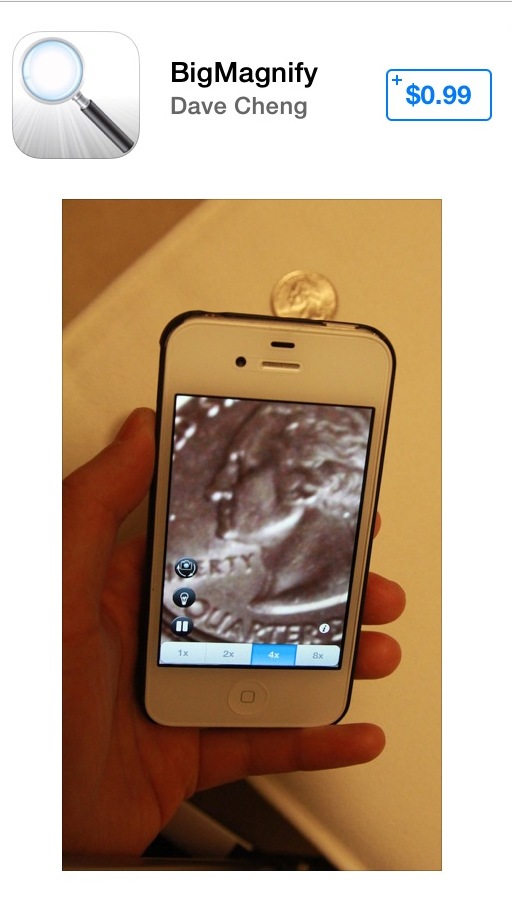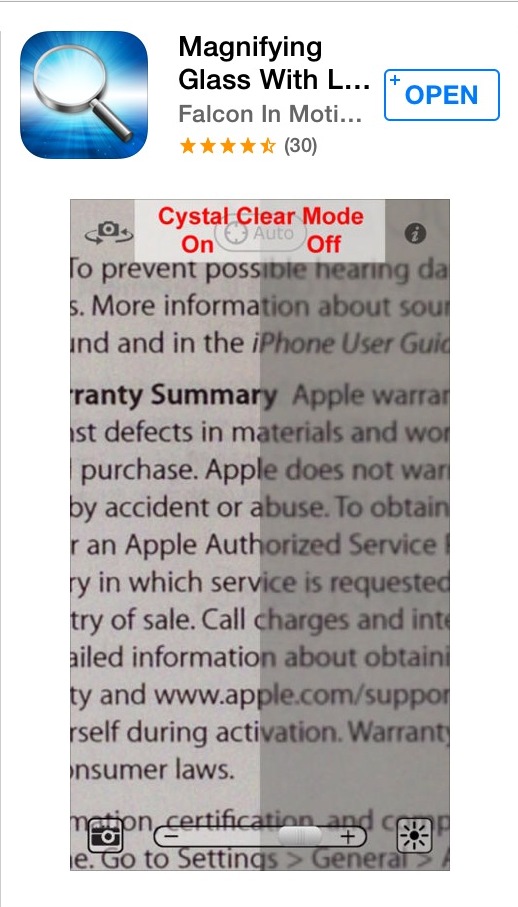o revizuire comparativă a aplicațiilor pentru lupa iPhone
expresia prea familiară „există o aplicație pentru asta” sugerează că atunci când întâlnim un obstacol, tehnologia este chiar după colț pentru a o rezolva. După cum știm cu toții, bine comercializate și chiar bine intenționate, produsele nu se traduc întotdeauna în soluții semnificative. Același lucru este valabil și pentru aplicațiile de lupă orientate către persoanele cu vedere scăzută. Cu baby boomers activi care se confruntă cu o viziune redusă pe măsură ce îmbătrânesc și populația generală care trăiește mai mult, acest public țintă a devenit un demografic substanțial și profitabil. Institutul Național de sănătate (NIS) estimează că aproximativ 2,9 milioane de americani trăiesc cu vedere scăzută. Acest număr reprezintă aproape 10% din întreaga populație americană și se așteaptă ca acest număr să crească. Nu este surprinzator, există un număr tot mai mare de aplicații lupa fiind comercializate astăzi.
o lupă iluminată sau electronică dedicată poate fi o soluție eficientă și portabilă pentru accesarea materialelor tipărite dacă aveți vedere redusă. Dezavantajul acestor dispozitive este că acestea tind să fie costisitoare, necesită baterii sau încărcare și nu sunt întotdeauna la îndemână atunci când aveți nevoie de ele cel mai mult. În funcție de dimensiunea și portabilitatea dispozitivului de mărire utilizat, este posibil să nu fie foarte convenabil de transportat cu dvs. Prin urmare, o aplicație de lupă instalată pe un smartphone este o alternativă care merită luată în considerare, mai ales că de obicei avem smartphone-urile noastre cu noi. Este important să rețineți că aplicațiile de lupă, în cel mai bun caz, sunt utilizate pur și simplu pentru citirea la fața locului și nu pentru citirea extinsă de orice fel. Unele aplicații de lupă sunt în mod clar mai eficiente decât altele.
există o serie de soluții de mărire pentru platforma Android, precum și produse pentru tablete atât de la Android, cât și de la Apple. Acest articol va examina unele dintre limitările inerente asociate cu o combinație de aplicații iPhone și lupă, precum și o revizuire comparativă a șase aplicații lupă, inclusiv aplicația încorporată a camerei iPhone. Există câteva zeci de aplicații de lupă disponibile în App Store. Aplicațiile lupa revizuite aici au fost selectate în mod special pentru a varia considerabil unele de altele, în scopul de a sublinia ceea ce să caute, și ce să evite, atunci când se analizează o aplicație lupa.
luați în considerare Hardware-ul
puterea de procesare și specificațiile hardware ale iPhone-ului în sine pot fi la fel de importante ca aplicația lupă specifică utilizată. IPhone 4s este echipat cu un ecran de 3,5 inci și o cameră de 5 megapixeli. IPhone 5 și iPhone 5c conțin ambele un ecran de 4 inci și o cameră de 5 megapixeli. IPhone 5s lansat recent oferă aceeași dimensiune a ecranului ca și 5C, dar are o cameră de 8 megapixeli și un design bliț îmbunătățit, care oferă o calitate mai bună a imaginii în medii cu iluminare redusă. Pentru performanțe optime, viteza de procesare a iPhone 5 și mai sus este mai potrivită pentru aceste aplicații.
dimensiunea ecranului și dimensiunea fontului
pentru a pune lucrurile în perspectivă, ecranul de patru inci al iPhone 5 afișează aproximativ opt caractere în modul portret folosind fontul în 36 de puncte. Aproximativ douăsprezece caractere sunt afișate cu font de 22 de puncte. Acest lucru echivalează cu oriunde de la unu la trei cuvinte fiind afișate pe ecran la un moment dat, care nu este propice pentru orice lectură extinsă. Aplicațiile de lupă devin din ce în ce mai impracticabile, deoarece sunt necesare niveluri mai mari de mărire, deoarece dimensiunea ecranului de patru inci a unui iPhone este atât de limitată.
amplasarea și panoramarea camerei
distanța optimă dintre materialul de imprimare și cameră variază între aproximativ patru și opt inci, în funcție de dimensiunea de imprimare a materialului și de dimensiunea dorită a textului. Variația distanței va varia, de asemenea, dimensiunea imprimării și zona vizibilă afișată pe ecranul iPhone. Suspendarea camerei deasupra materialului imprimat în timp ce localizați textul dorit poate fi o provocare. Acest lucru este valabil mai ales dacă aveți dificultăți în coordonarea mână-ochi sau tremurături. Deoarece camera iPhone este decalată în colțul din dreapta sus, pe măsură ce se îndreaptă spre dvs., alinierea acestei părți a telefonului peste materialul tipărit, mai degrabă decât centrul telefonului, poate părea contraintuitivă. Panoramarea materialului de imprimare cu iPhone, menținând în același timp înălțimea corectă, în timp ce vizualizați afișajul în același timp, adaugă un alt strat de dificultate. Acest lucru este cu siguranță realizabil pentru mulți oameni, dar nu pentru toată lumea. Unul dintre punctele forte ale lupelor de stand iluminate și ale unor Lupe electronice este că acestea oferă un punct focal fix și se sprijină pe suprafață pentru a ajuta la stabilizare și manevrabilitate la accesarea materialului tipărit.
punerea Apps la încercare
cele șase aplicații lupa fiind revizuite toate oferă două caracteristici esențiale: gama de mărire și acces la lumina LED pentru iluminare. Deoarece iluminarea este o componentă esențială pentru calitatea imaginii, aplicațiile fără posibilitatea de a accesa lumina LED de pe iPhone nu au fost luate în considerare. Cele șase aplicații sunt evaluate în următoarele categorii:
- ușurința de Utilizare
- caracteristici suplimentare
- Cost
Super Vision+
legendă: Screenshot de supraveghere+ app
ușurința de Utilizare:
controalele în cadrul acestei aplicații sunt afișate de-a lungul colțul din stânga jos și partea dreaptă. Sunt de culoare neagră solidă, cu o margine albă. S-au depus eforturi în mod clar pentru a face aceste controale mai pronunțate pentru persoanele cu vedere scăzută. Creșterea și micșorarea dimensiunii zonei vizibile se realizează cu ușurință folosind gesturile pinch și reverse-pinch sau prin deplasarea verticală a glisorului alb pronunțat în partea dreaptă a afișajului. Activarea funcției LED în cadrul aplicației se realizează prin apăsarea controlului în formă de fulger în colțul din stânga jos, care este strâns grupat în mijlocul altor două comenzi. Designul zigzag al acestui control poate fi dificil pentru unii oameni să se asocieze cu lumina LED.
caracteristici suplimentare
în partea dreaptă a comenzii LED este un control asemănător unei încuietori. Acest control vă permite să înghețați și să dezghețați imaginea vizibilă. Aceasta este o caracteristică comună și foarte importantă printre aplicațiile de lupă. Această caracteristică este utilă în special pentru că vă împiedică să treceți telefonul peste textul dorit pentru o perioadă lungă de timp. Puteți îngheța imaginea vizibilă, apoi vizualizați imaginea capturată la o distanță și un unghi confortabil și măriți sau micșorați folosind gesturile pinch și reverse-pinch.
în partea stângă jos a afișajului este un control care seamănă cu un deget mare. Această caracteristică este concepută pentru a stabiliza imaginea vizibilă care trebuie afișată. Apăsarea butonului de control al degetului mare îl transformă într-un simbol care apare ca două săgeți îndreptate în direcții opuse. Acest control este conceput pentru a stabiliza imaginea în timp ce Panoramarea textului orizontal. A existat doar o îmbunătățire minoră în stabilizarea imaginii folosind aceste controale. Este posibil ca tehnicile eficiente de coordonare mână-ochi și panoramare să joace un rol mai semnificativ pentru stabilizarea imaginii.
Cost
gratuit
vezi lupa Video
legendă: captură de ecran a aplicației Vezi lupa video
ușurință în utilizare
la 5,99 USD, această aplicație este promovată de distribuitorii săi ca fiind singurul CCTV portabil din lume. Acordat, vine încărcat cu câteva clopote și fluiere suplimentare pe care nu le veți găsi în multe alte aplicații de lupă, dar are și partea sa de deficiențe. Activarea și dezactivarea luminii LED a iPhone-ului se realizează destul de ușor prin apăsarea controlului verde strălucitor din colțul din dreapta sus. Cu toate acestea, aplicația nu vă oferă opțiunile pentru a regla nivelul de mărire folosind gesturile pinch și reverse-pinch, o caracteristică extrem de utilă pentru mărirea rapidă și ușoară. O bară orizontală cu un glisor situat în partea de jos a ecranului vă permite să reglați nivelul de mărire, dar nu este aproape la fel de ușor de utilizat ca gesturile de strângere și strângere inversă. Dimensiunea de imprimare din cadrul acestor comenzi este afișată la un font de aproximativ 7 puncte. Dimensiunea fontului acest mic, care este utilizat într-o aplicație concepută special pentru persoanele cu vedere scăzută este inacceptabilă.
caracteristici suplimentare
una dintre caracteristicile care fac această aplicație să iasă în evidență printre majoritatea aplicațiilor este selecția sa largă de scheme de culori. Din păcate, toate selecțiile sunt realizate prin intermediul comenzilor extrem de mici de pe rândul de jos al afișajului. Selecțiile de culori pot fi făcute folosind comenzile etichetate ca Normal, gri, culoare și invers. În cadrul controlului de culoare sunt șase filtre de culoare pentru a alege de la, inclusiv roșu, verde albastru, cyan, magenta, și galben. Când aplicația este închisă și redeschisă, se încarcă ultima schemă de culori selectată. Cu toate acestea, capacitatea de a schimba rapid și ușor schemele de culori după cum este necesar este esențială.
în colțul din dreapta jos este un buton etichetat „pauză” care îngheață imaginea afișată, similar cu aplicația Super Vision menționată anterior, care vă permite să înghețați și să dezghețați imaginea afișată. Din păcate, acest control este, de asemenea, etichetat cu același font de 7 puncte.
Cost: $5.99
lupă lupă
legendă: Screenshot de lupă lupă app
ușurința de Utilizare
Versiunea gratuită a acestei aplicații afișează anunțuri în partea de sus a ecranului, care pot fi eliminate cu o achiziție în aplicație pentru 0,99. Ceea ce este cel mai izbitor la această aplicație este zona vizibilă limitată pe care o oferă pe afișajul iPhone. A fost conceput pentru a apărea de fapt ca o lupă pe ecran, mâner și toate, iar singura zonă de vizualizare funcțională este porțiunea din lentila de mărire de pe ecran în sine. Aplicația accesează mai puțin de 50% pe un ecran iPhone deja mic pentru a afișa imaginea mărită. Toate comenzile sunt situate în partea de sus a ecranului și sunt afișate ca un prim-plan alb-negru pe un fundal gri. Combinația de culori echivalează cu un nivel foarte slab de contrast. Gesturile pinch și reverse-pinch vă permit să măriți și să micșorați nivelul de mărire, dar acest lucru în sine este provocator, deoarece zona vizibilă a imaginii mărite este atât de mică încât este dificil să executați aceste gesturi.
caracteristici suplimentare
există câteva caracteristici suplimentare pentru a vorbi cu această aplicație. O caracteristică care stabilește această aplicație în afară de celelalte este o opțiune care vă permite să vizualizați imaginea non-mărită în afara obiectivului de mărire pe ecran. Această caracteristică este limitată în cel mai bun caz, deoarece nu este furnizată nicio mărire. Creează o ocupare suplimentară pe ecranul iPhone-ului și ocupă proprietăți imobiliare valoroase pe ecran, care altfel ar putea fi utilizate pentru mărirea ecranului.
aplicația nu oferă posibilitatea de a îngheța imaginea vizibilă. Ar fi dificil să justificați cheltuielile chiar și cu 0,99 USD pentru această aplicație. Cea mai puternică caracteristică pare a fi numele său comercializabil, care probabil a reușit să convingă mulți oameni să o descarce.
Cost: $0.99
BigMagnify
legendă: Screenshot de BigMagnify app
ușurința de Utilizare:
această aplicație poate fi descărcată gratuit, care include anunțuri care rulează de-a lungul vârfului. O achiziție în aplicație poate fi făcută pentru 0,99 USD, ceea ce elimină anunțurile. Rândul de jos listează o serie de patru controale care vă permit să reglați nivelul de mărire variind de la una la opt ori mărire. Deși numerele de pe aceste controale sunt afișate ca un text negru cu contrast ridicat pe fundal alb, fontul de 10 puncte cu care sunt etichetate va fi, fără îndoială, dificil de identificat pentru multe persoane cu vedere scăzută. Gesturile de strângere și strângere inversă nu vă permit să reglați nivelul de mărire, ceea ce creează un nivel și mai mare de dependență de aceste controale slab etichetate.
de-a lungul marginii din dreapta jos a afișajului sunt încă patru comenzi grupate strâns împreună. Comenzile sunt etichetate folosind o pictogramă albă cu contrast ridicat pe un prim-plan negru, care oferă un contrast ridicat, dar încă o dată, pictogramele în sine sunt foarte mici și greu de distins. Controlul extrem de important pentru a porni sau opri lumina LED nu numai că este dificil de identificat, dar are și o mână constantă, deoarece este situată atât de aproape de comenzile de deasupra și de dedesubt. Imediat sub comenzile de lumină LED se află controlul imaginii de înghețare. Din păcate, acest control este mic și este situat în imediata apropiere a altor controale.
caracteristici suplimentare:
o singură atingere pe ecran ascunde toate comenzile, astfel încât întregul ecran iPhone este utilizat pentru mărire. Aplicația BigMagnify profită de camera frontală a iPhone-ului, care este accesată prin butonul camerei inverse din colțul din dreapta jos. Această aplicație oferă, de asemenea, un buton Focus Lock/Focus Auto. În unele cazuri, această caracteristică poate fi mai mult o piedică decât un ajutor, deoarece butonul pentru activarea și dezactivarea acesteia este atât de mic, iar dezactivarea accidentală a focalizării automate ar putea face posibilă o imagine altfel clară.
Cost: $0.99
Lupă cu lumină Pro
legendă: Screenshot de lupă cu lumina Pro app
ușurința de Utilizare
Versiunea gratuită a acestei aplicații, pur și simplu numit Lupă cu lumina, Oferă o interfață care este foarte user-friendly. O achiziție în aplicație pentru 1,99 USD vă oferă acces la versiunea Pro, care este încărcată cu funcții, dar și intuitivă și ușor de utilizat. Interfața de utilizator ordonată maximizează afișajul iPhone vizibil cu glisoare ușor de utilizat situate în partea de jos și dreapta a ecranului pentru a controla dimensiunea de mărire și lumina LED. Aplicația integrează gesturile pinch și reverse-pinch pentru mărirea variabilă. Se va transforma automat lumina LED – uri în medii slab iluminate și întunecate. Aceasta este, de asemenea, una dintre singurele aplicații de lupă care vă permite să variați luminozitatea luminii LED în sine. O singură atingere inițiază funcția de înghețare a imaginii. Aceasta este, de asemenea, singura aplicație din această recenzie care vă permite să redimensionați o imagine capturată, care se realizează cu ușurință folosind gesturile pinch și reverse-pinch. Dezactivarea funcției Free image se realizează prin simpla atingere unică a ecranului din nou.
caracteristici suplimentare
această aplicație vă permite să ascundeți sau să dezvăluiți comenzile de pe ecran prin simpla agitare a iPhone-ului. Acest lucru este atât ușor de utilizat, cât și foarte practic, deoarece maximizează zona de vizionare într-un mod rapid și ușor. Aplicația oferă, de asemenea, o opțiune de inversiune la care se referă la un Contrast ridicat. Situat în partea de sus a ecranului sunt comenzi pentru camera frontală, funcția de blocare automată și accesul la opțiuni suplimentare în cadrul aplicației. Deși avantajele depășesc cu mult dezavantajele cu această aplicație, unul dintre dezavantajele sale este lipsa de contrast și vizibilitate a acestor trei controale. Acestea sunt afișate ca pictograme mici, gri, fără fundal contrastant.
Cost: $1.99
iPhone Camera App
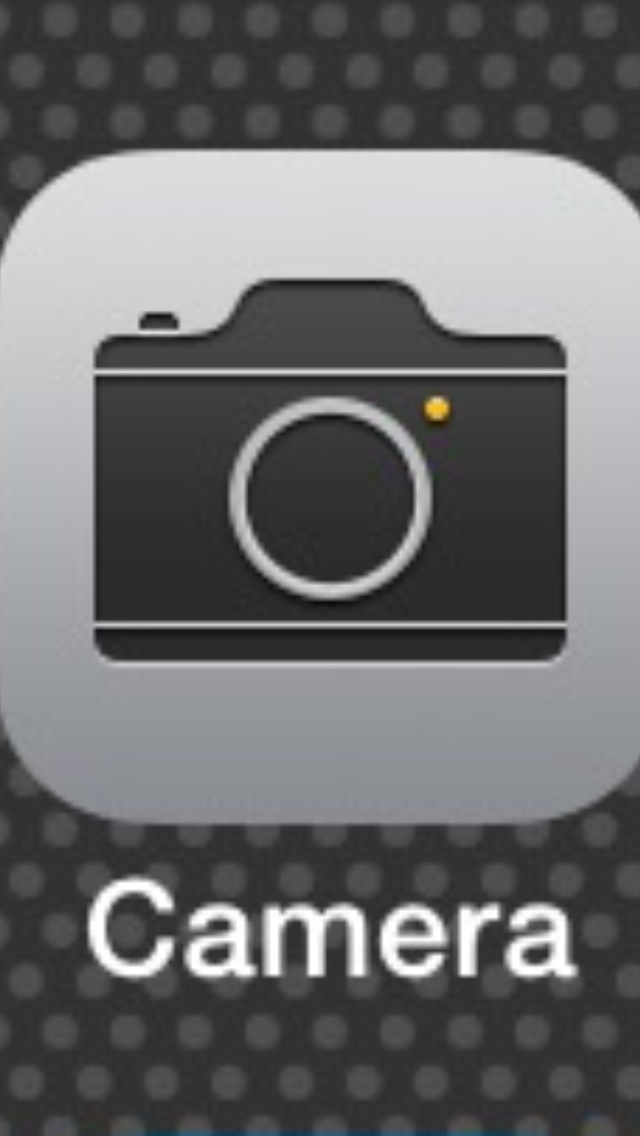
legendă: Screenshot de Iphone Camera app
ușurința de Utilizare
iPhone Camera App este cu siguranță o opțiune în valoare de vedere, în special cu iPhone 4s și mai sus. Există avantaje evidente pentru această aplicație. Este profund integrat în sistemul de operare, ceea ce vă permite să îl accesați rapid și ușor chiar și în timp ce ecranul este încă blocat. Gesturile pinch și reverse-pinch pot fi utilizate pentru a modifica nivelul de mărire. Cel mai mare dezavantaj al acestei aplicații este faptul că lumina LED este activată numai atunci când este făcută o fotografie. Prin urmare, această aplicație este utilă numai în medii cu iluminare adecvată. Puteți face o fotografie a materialelor tipărite, cum ar fi un meniu, care probabil vă va oferi o imagine a materialului tipărit cu iluminare suficientă. Provocarea este să știți dacă aveți sau nu imprimarea dorită în timp ce faceți fotografia. Echivalentul funcției freeze image poate fi obținut accesând fotografia care a fost făcută prin intermediul controlului situat în colțul din stânga jos. După ce fotografia este preluată, gesturile pinch și reverse-pinch vă vor permite să redimensionați imaginea după preferințe.
caracteristici suplimentare
aplicația pentru camera frontală este situată în colțul din dreapta sus când aplicația pentru cameră este deschisă. Cu toate acestea, nu oferă opțiuni de mărire prin opțiunea pinch și reverse-pinch, așa cum face camera orientată spre spate. IOS 7 oferă mai multe filtre de cameră pentru a alege atunci când vizualizați imagini sau faceți fotografii. Valoarea acestor filtre este concepută mai mult pentru estetică decât funcționalitate pentru utilizatorii cu viziune redusă. Acestea fiind spuse, filtrul etichetat „Mono” afișează imagini și fotografii în tonuri de gri, ceea ce poate oferi mai mult contrast pentru unele persoane decât culorile implicite disponibile.
Cost: gratuit
linia de Jos
Aplicații Lupa nu sunt pentru toată lumea cu viziune scăzută. Dacă aveți nevoie de o lupă de mână sau de suport cu putere mai mare (ceva mai mare de patru ori mărire) și aveți dificultăți în citirea textului, o aplicație de lupă va fi cel mai probabil la fel sau mai dificilă de utilizat. În cel mai bun caz, aplicațiile lupă sunt utile pentru citirea la fața locului, nu pentru citirea extinsă. Coordonarea slabă a mâinii-ochi și tremurul mâinilor vor interfera, de asemenea, cu rata de succes asociată cu utilizarea oricăreia dintre aceste aplicații.cele șase aplicații revizuite în acest articol oferă o secțiune transversală largă a ceea ce trebuie să căutați și ce să evitați. Gesturile pinch și reverse-pinch sunt foarte utile atunci când reglați nivelul de mărire. Capacitatea de a îngheța imaginea este, de asemenea, extrem de utilă, deoarece elimină necesitatea de a menține iPhone-ul suspendat deasupra paginii.
o caracteristică deosebit de utilă, care a fost disponibilă doar cu lupa cu Light Pro și aplicația pentru camera iPhone, este capacitatea de a crește dimensiunea imaginii în modul freeze frame sau photo. Acest lucru vă permite să redimensionați o imagine statică care a fost realizată fără a fi nevoie să aliniați simultan camera iPhone peste textul dorit. Călcâiul lui Ahile pentru iPhone în acest scenariu este faptul că aplicația nu poate activa lumina LED până când nu este făcută o fotografie reală.deși diverse teme de culori pot fi valoroase pentru mulți oameni care sunt sensibili la strălucire sau au o preferință specifică pentru îmbunătățirea contrastului, aceste teme au o importanță mai mică atunci când se utilizează o aplicație de lupă pentru perioade scurte de timp, cum ar fi citirea la fața locului. Dacă se întâmplă să fii sensibil la strălucire și aceasta este o caracteristică care are o importanță semnificativă, aplicația See it Video Magnifier sau Lupa cu Light Pro ar merita luată în considerare.
accesul la controale și caracteristici care sunt bine etichetate și ușor de accesat este foarte important. Lupa lupa oferă un bun exemplu de ceea ce nu să caute într-o aplicație lupa. Controalele sunt etichetate folosind un contrast slab, iar etichetele utilizate fac dificilă înțelegerea scopului controalelor în sine. Această aplicație irosește, de asemenea, o zonă vizibilă deja mică, utilizând mai puțin de 50% din afișaj în scopuri de mărire.
deși există avantaje pentru aplicațiile lupă atunci când vine vorba de portabilitate și preț, ele nu sunt în mod clar pentru toată lumea. Calitatea superioară a imaginii, punctul focal fix, preferințele de culoare și afișajele mai mari ale lupelor iluminate sau electronice concepute pentru persoanele cu vedere scăzută pot reuși foarte bine acolo unde aplicațiile de lupă nu reușesc.